萬盛學電腦網 >> 圖文處理 >> Photoshop教程 >> ps入門教程 >> 在Photoshop中加入人造光線(二):制作線性光束效果
在Photoshop中加入人造光線(二):制作線性光束效果
攝影師經常是看天吃飯,晴天光線充足又柔和的清晨或旁晚是拍攝的最佳時間,專業術語叫做“Magic Hour”或者“Golden Hour”。此時的光線最為柔和,色調偏暖,光影比較長(經常能看到長條形的光束),一般存在於日出後的一小時和日落前的一個小時。(除了太陽方位角較低的,離赤道較遠的地區,magic hour可能持續整整一天)
那沒有理想光線狀態下我們該如何是好呢?可以依靠人造光源打光,後期造光等手段彌補前期拍攝的光線不足。今天我就來和大家分享一下我平時學習的PS後期處理光的手段,為照片添加迷人效果!
這次分享將以案例學習方式進行,為大家分析兩個我在學習過程中看過的Youtube視頻。視頻都來自Youtube的Phlearn頻道,由Aaron Nace主講。細心的同學可能會發現海音的好多期newsletter素材都來自這個頻道。沒錯,這確實是一個不錯的素材庫,一期期的tutorial制作下來基本囊括了攝影後制的方方面面。
閒話不多說,下面我就帶大家走進Aaron Nace的Tutorial,和大家一起探索如何在後期中制造朦胧逼真的效果,打造魔幻大片。教程將分兩部分進行:第一部分為大家介紹如何在逆光照片中處理光線,使其變得生動逼真;第二部分跟大家分享在直射光拍攝的後期中人工添加光束效果!
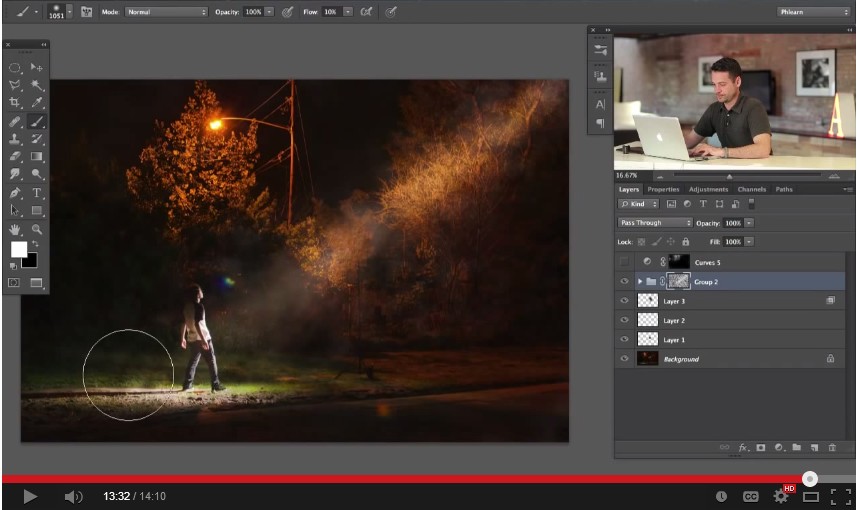
(本文所有素材來自Youtube上的Phlearn頻道,由Aaron Nace主講。本期文章由@攝影師R醬 根據視頻整理)
二、制作線性光束效果
1. 仿制圖章擦去拍攝時所用的人造光源(本圖中是擦去右側的白色閃光燈,而非黃色路燈

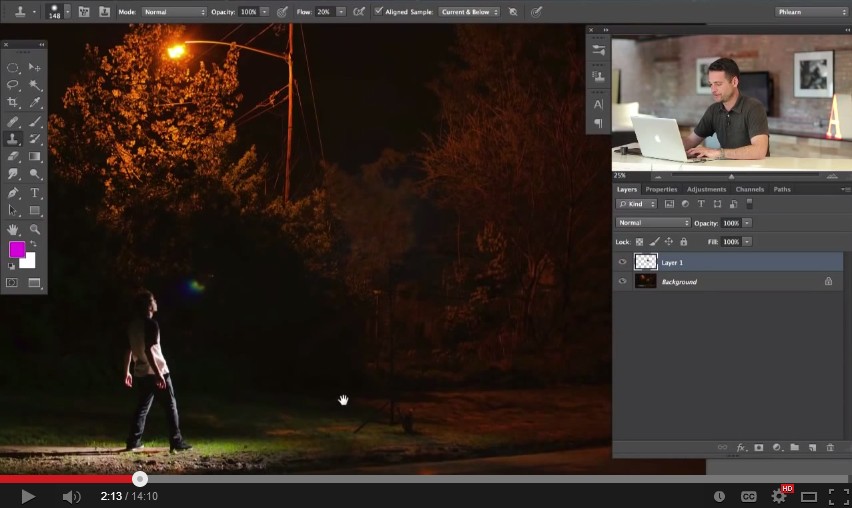
2. 新建圖層(類型:“正常”),使用“多邊形套索”在此圖層上圈出從打光的光源到其光線投射到的所有部分(包括模特的身體和被照亮的地面)。(如下圖所示)
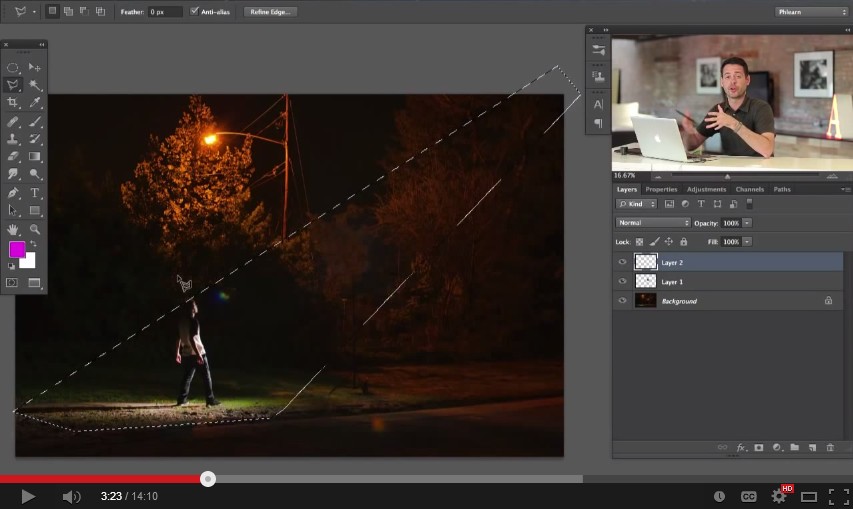
3. 新建“調整圖層”,類型為:“曲線”。提亮RGB單元,制造長條形光束。神奇的多邊形光線效果出現了,仿佛模特要被外星人抓走。

4. 對“曲線圖層”使用“高斯模糊”,使光束看上去更逼真。為了達到比較真實的光線散射效果,需要“模糊”濾鏡的效果半徑較大。Aaron Nace在視頻中設定了158.9 pixels的模糊半徑。大家可以從下圖中看到,生硬的多邊形光束變的分散模糊,更接近環境。這一切真是太神奇了!
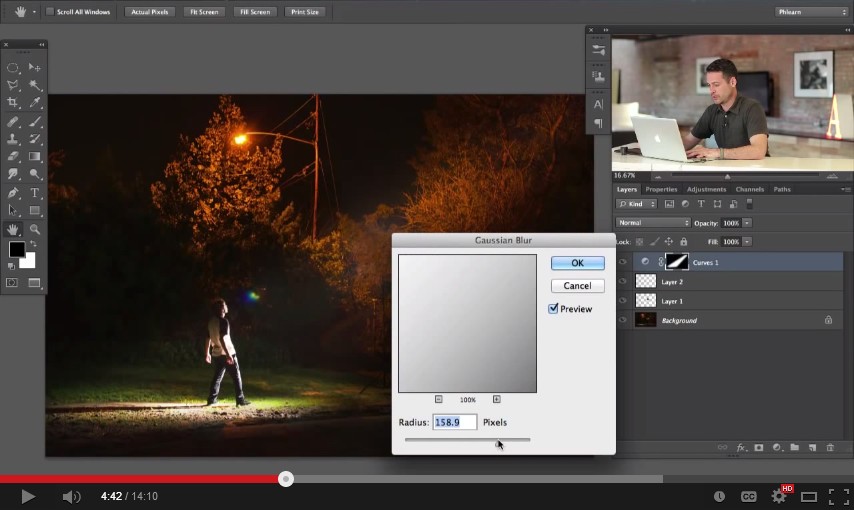
5. 重新用“多邊形套索”選區,制造“核心光束”。這個詞聽上去有點玄乎,說白了就是大家平時看到光線中叫周圍部分更亮的一部分。
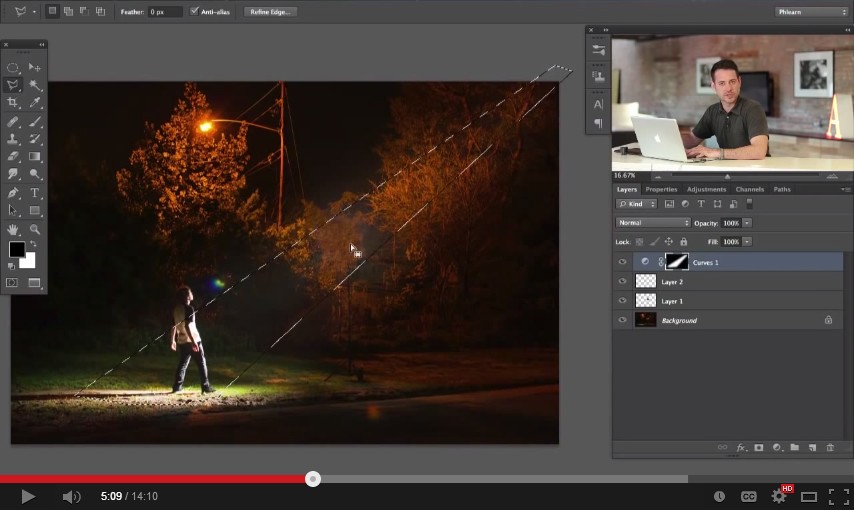
6. 按“步驟3”中同樣的方式,用“曲線”提亮選中區域,使之突出。
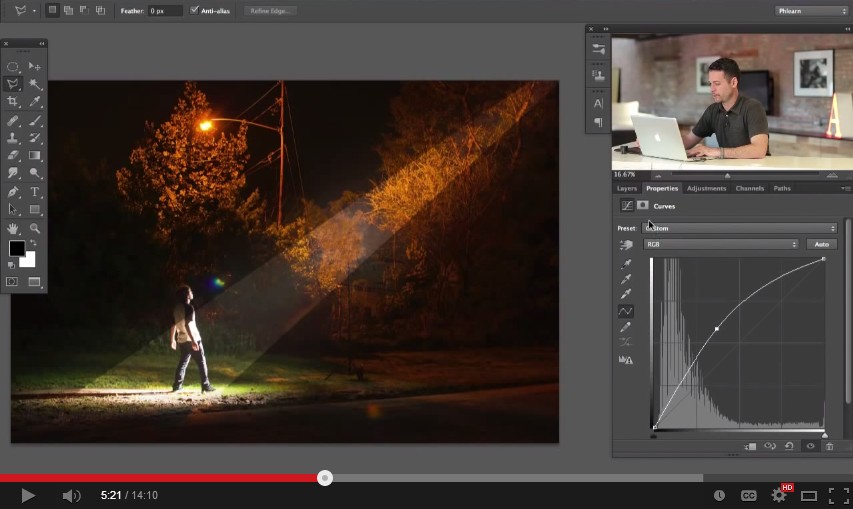
7. 用同樣的“高斯模糊”對“曲線圖層”進行模糊化處理,是光束分散融入環境。第二次的“高斯模糊”需要比第一次稍微低一些的“模糊半徑”,讓中心光束突出。但需要注意半徑太小會留下明顯的多邊形 >< 大家需要靠觀察獲得自己滿意的數值。
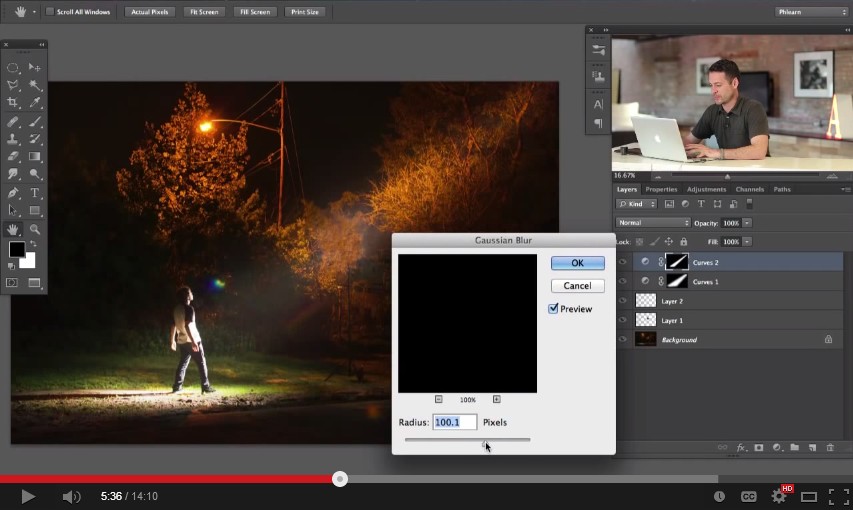
8. 你還能依據自己的需要重復上面步驟,制作更內層的光束,讓效果更逼真更精細!重復次數按個人的需要來決定~

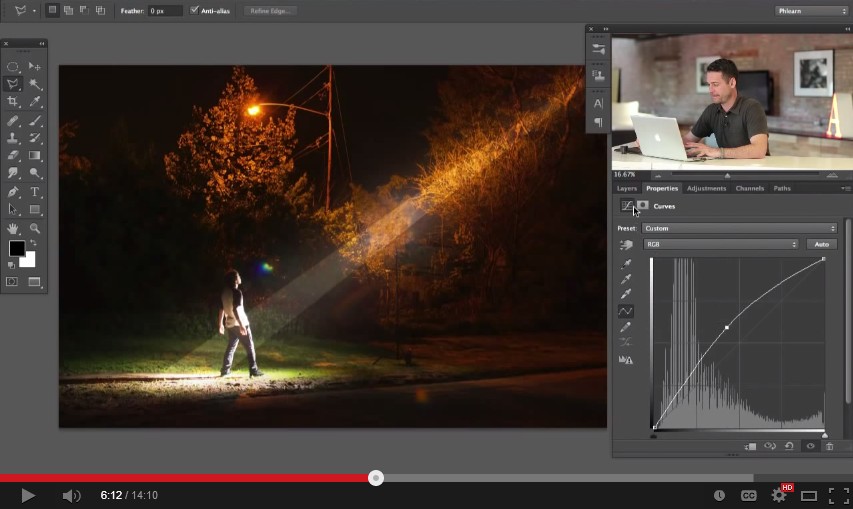
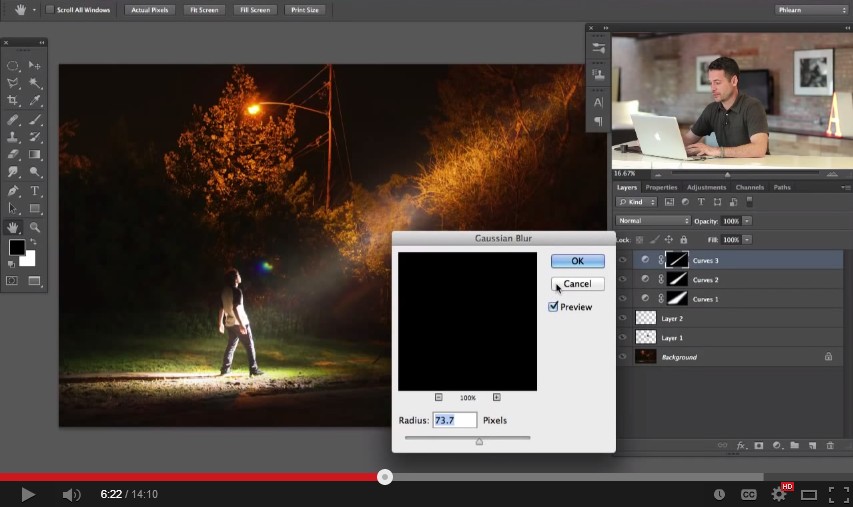
9. 制造讓光束顯現的“介質”,顆粒或者霧氣。嗯嗯,就是“霧霾”!這裡Aaron采用的方法是,“曲線”,從底部提亮整個畫面,降低對比度,給人一種霧蒙蒙的感覺。
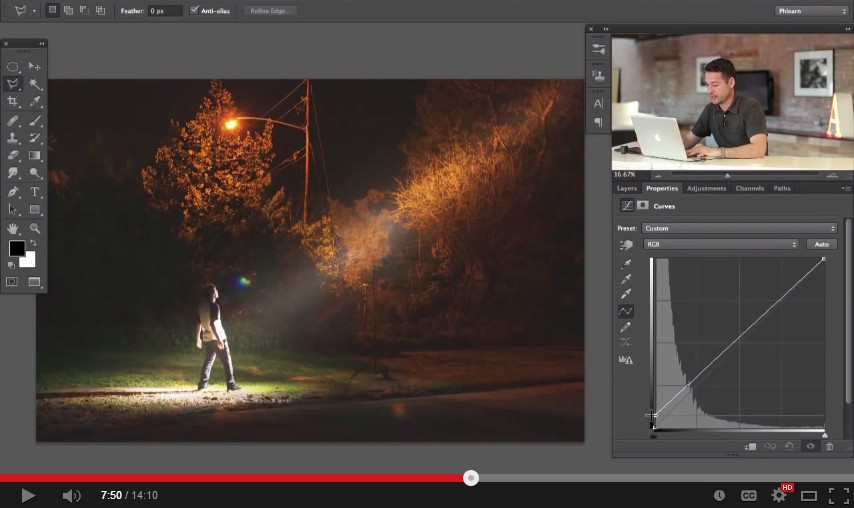
然後用“蒙版”和“筆刷”將這種朦胧感鎖定到特定區域。
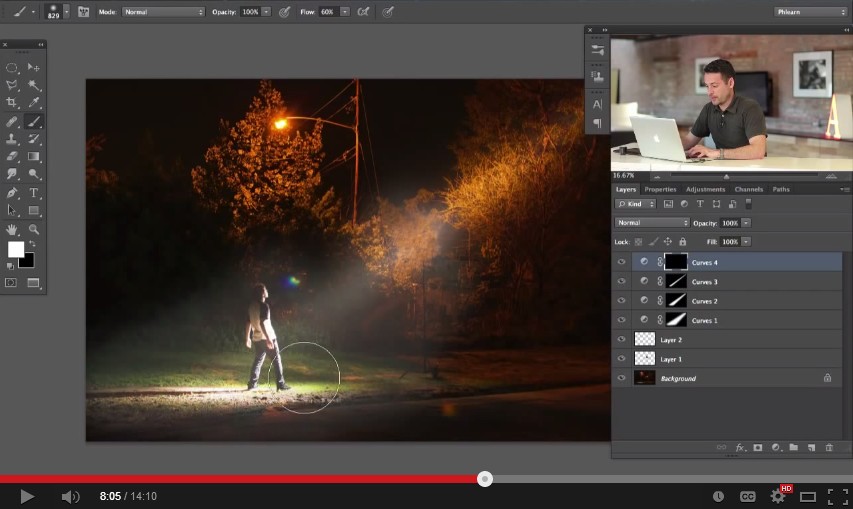
之後采用“濾鏡”>“渲染”>“雲彩”進行渲染。
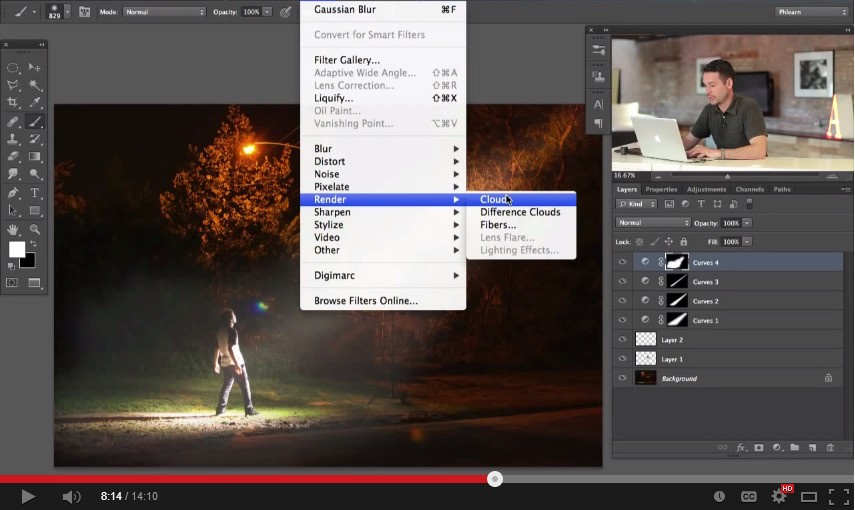

“Ctrl+T”,改變“雲彩圖層”尺寸,使雲朵變大。
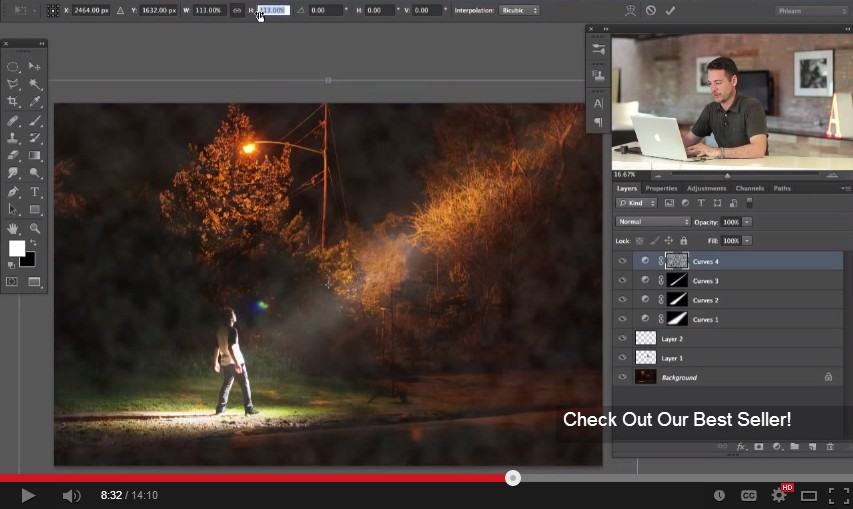
之後,用“黑畫筆”在“雲彩渲染圖層”上,把與光束不相關的部分覆蓋掉。
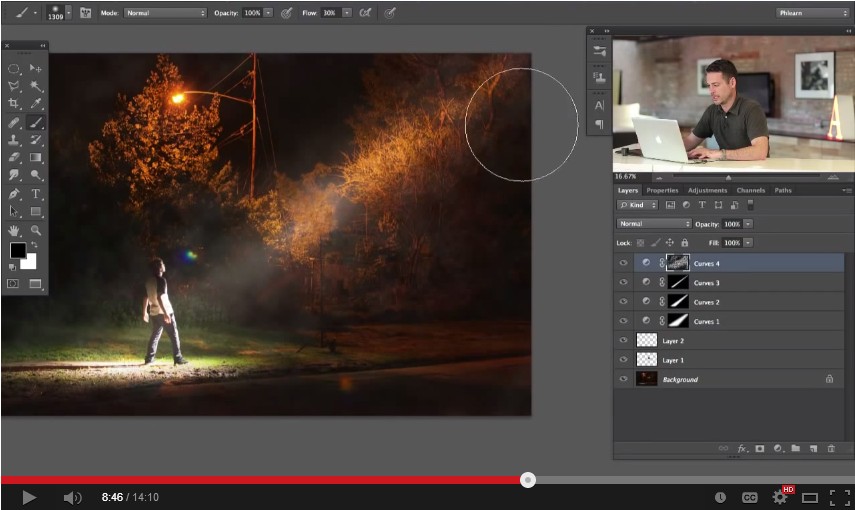
10. 對原有的“自然光源”(此處是攝影師閃光燈之外的,“黃色路燈”)進行“朦胧化”:“曲線”提亮,加“濾鏡”,“渲染”為“雲彩”。(除了對RGB單元進行調整外,還可以通過“紅”,“綠”,“藍”的“曲線”調整,讓光線變成喜歡的顏色)。之後再用“黑筆刷”擦去不需要的“彩雲”。
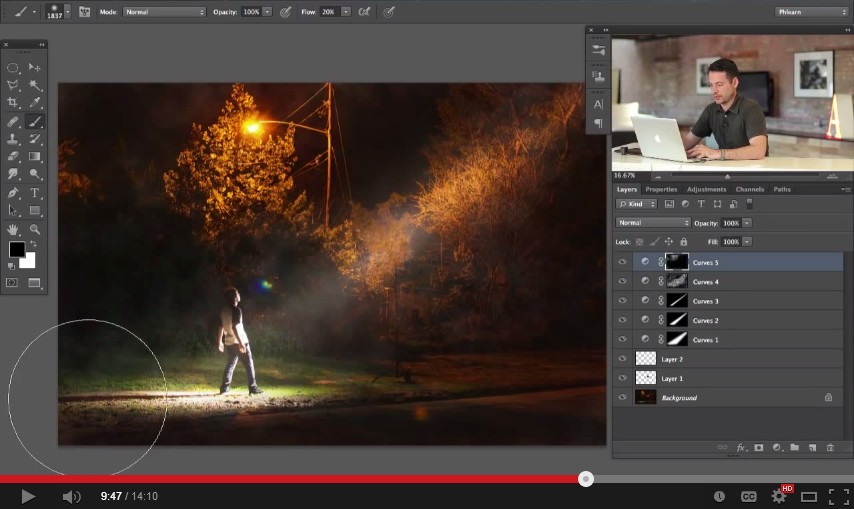
11. 到此為止“制造光束”的工作就基本完成了。但是我們能看到之前放有“人造閃光燈”的地方顯得異常突兀,Aaron Nace通過在“光束調整曲線”之下新建“正常”圖層,用“黑筆刷”將閃光燈的強光稍微打黑。
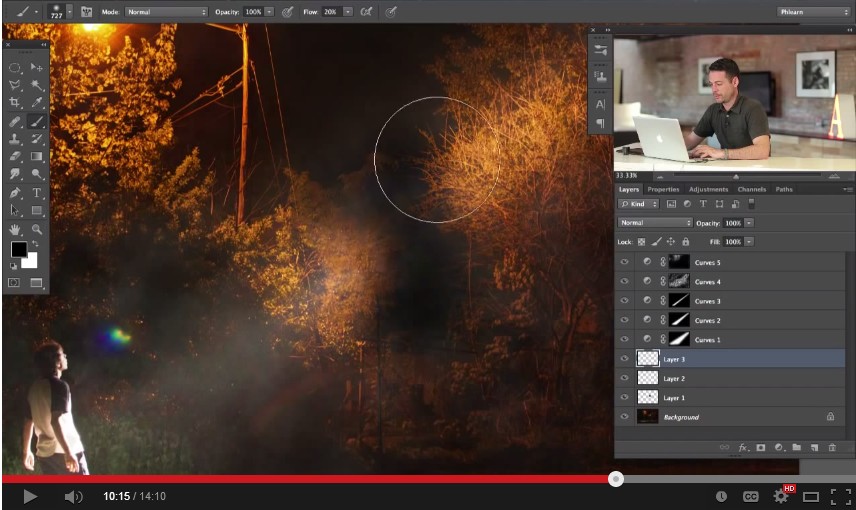
然後,雙擊此圖層,進入“圖層樣式”,調整“混合顏色帶”,按住Alt調整“下一圖層”的亮部,使黑影效果稍微減弱,以靠近實際情況。
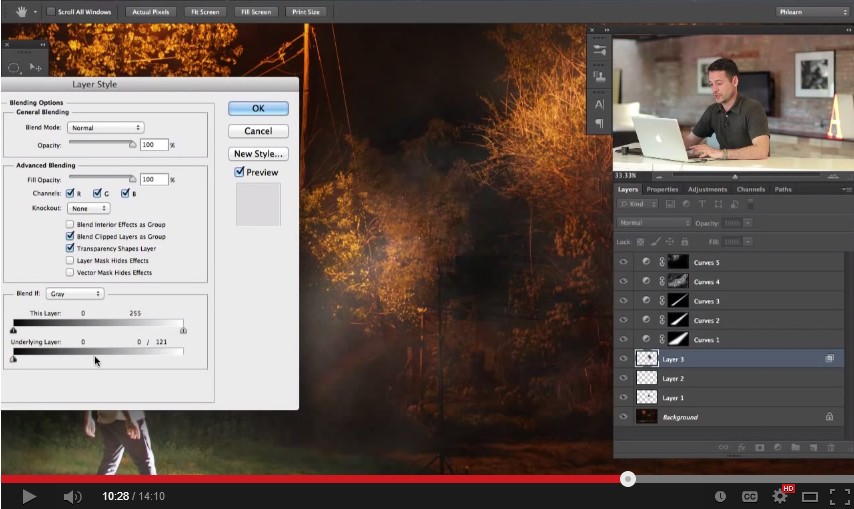
調整完成後,對次圖層進行“高斯模糊”使效果逼真。
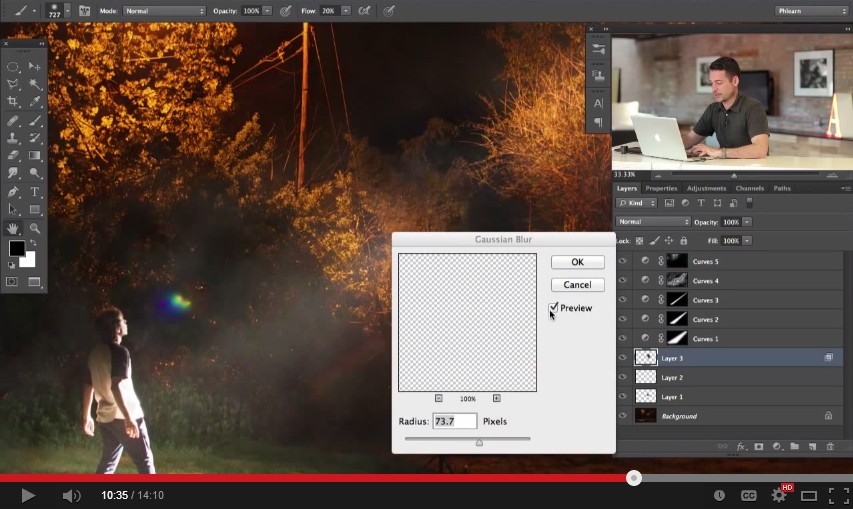
12. 如果想將剛才制作的光束改變顏色,在所有最上層新建“曲線”提亮“紅色”,拉暗“藍色”,再用“筆刷”擦出光束范圍,得到接近橘色的更暖的光束。
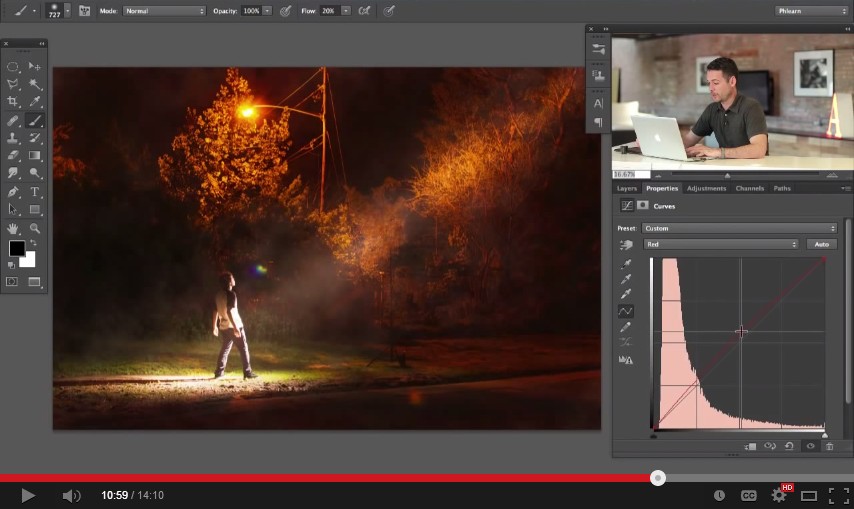
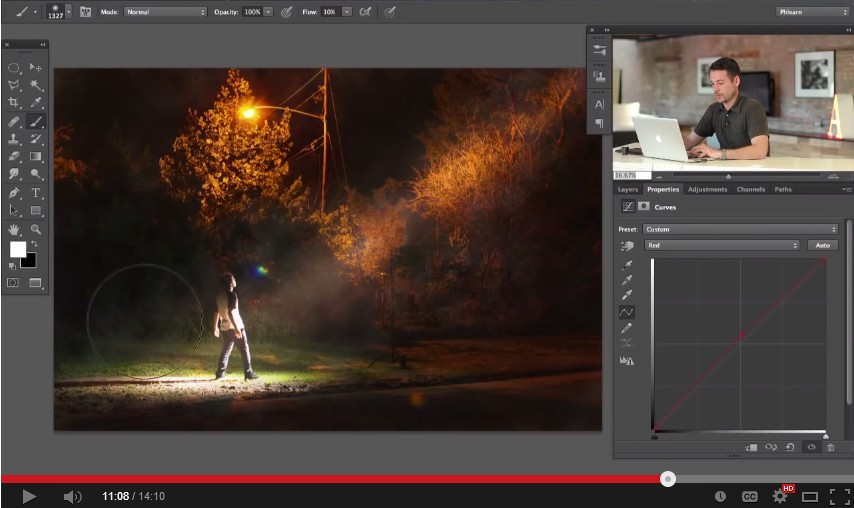
13. 為閃光燈的光束調整曲線分組,Ctrl+g,一邊對整個光束使用“漸變工具”,使光束呈現強弱和明暗漸變效果



